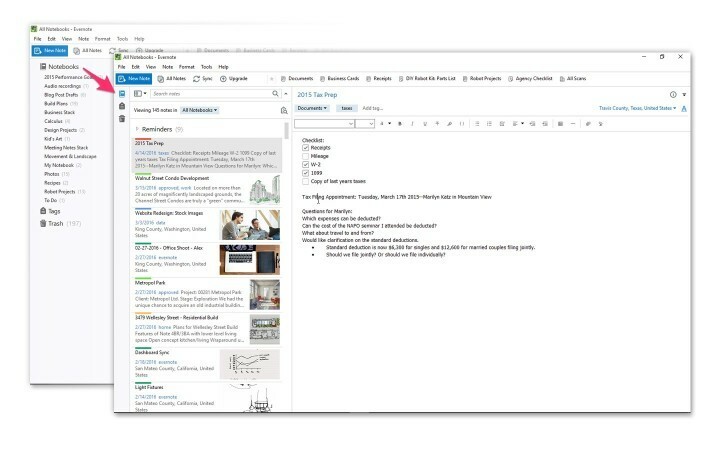- I problemi di scorrimento di Excel possono essere causati da riquadri bloccati, barre di scorrimento mancanti eller tasti bloccati.
- Le soluzioni includono la selezione dell'opzione Sblocca riquadri, il ripristino delle barre di scorrimento mancanti o la pulizia di un tasto Maiusc bloccato.
- Gli utenti possono anche provare ad aprire il fil i un'applicazione per fogli di calcolo alternativa o a regolare l'altezza di tutte le celle del foglio di calcolo.
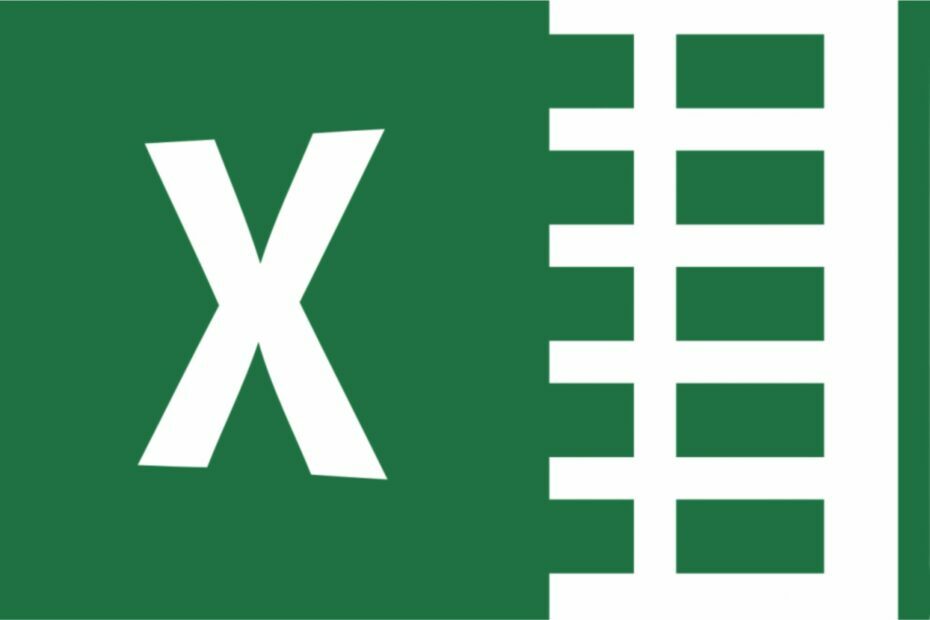
xINSTALLER VED AT KLIKKE PÅ DOWNLOAD FIL
SPONSORIZZATO
- Hent og installere Fortect sul tuo pc.
- Apri lo strumento e Avvia la scansione.
- Få klik her Ripara e correggi gli errori i pochi minuti.
- Fino ad ora, ben 0 utenti hanno già scaricato Fortect questo mese.
Alcuni utenti di Excel og postato su vari forum di software chiedendo come posssono correggere il problema di non poter scorrere i fil Excel. Questi utenti non possono scorrere verso il basso i propri fogli di calcolo con la barra di scorrimento o le rotelline del mouse.
Ecco alcune potenziali soluzioni per i problemi di scorrimento di Excel che ti impediscono di scorrere i fogli di calcolo come faresti normalmente.
Kommer du til at rette en Excel-fil uden at score?
1. Selezionare le opzioni Sblocca riquadri
- Nella maggior parte dei casi, gli utenti non possono scorrere verso il basso i fogli di calcolo Excel perché al loro interno sono presenti riquadri bloccati. Per sbloccare og riquadri i Excel, seleziona la scheda Visualizza.
- Fai clic sul pulsante Blocca riquadri.
- Selezion l'opzione Sblocca riquadri. Successivamente, prova a scorrere verso il basso il foglio di calcolo.
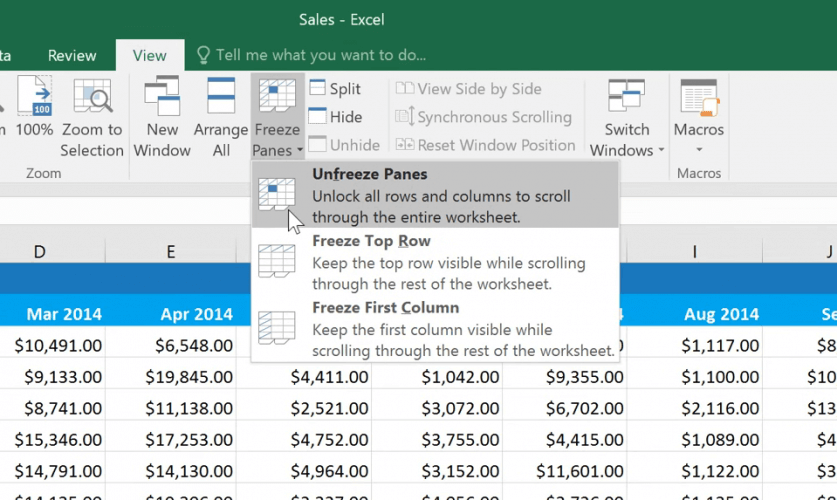
2. Ripristina le barre di scorrimento mancanti
- Se nella finestra di Excel mancano le barre di scorrimento, probabilmente le opzioni della barra di scorrimento non sono selezionate.
- Vælg skemafil i Excel.
- Få klik her Opzioni per aprire la finestra nell’immagine direttamente sotto.
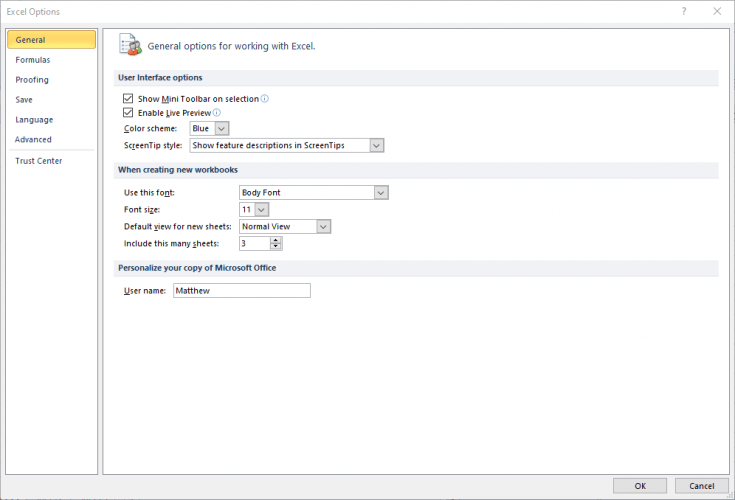
- Fai clic sulla scheda Avanzate in quella finestra.
- Seleziona la casella di controllo Mostra barra di scorrimento verticale.
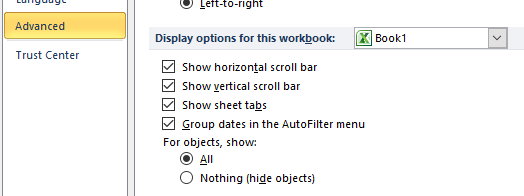
- Selezion l'opzione Mostra barra di scorrimento orizzontale se Excel ikke visualizza la barra di scorrimento.
- Fai clic sul pulsante Okay pr. uscire.
3. Smag Maiusc è bloccato?
Non è possibile scorrere le finestre verso il basso tenendo premuto il tasto Maiusc. Quindi, potrebbe valere la pena controllare se il tasto Maiusc è in qualche modo bloccato. I alt tilfælde, sandsynligheden for ikke sarai i grado di scorrere verso il basso anche su altri software.
Il modo migliore per riparare i tasti inceppati è pulire la tastiera scuotendola sottosopra o applicando aria compressa con un dispositivo apposito per rimuovere la polvere.
4. Deselezionare l'opzione Zoom al rotolo med IntelliMouse
- Se la rotellina di Microsoft IntelliMouse ingrandisce un foglio di calcolo invece di farlo scorrere verso il basso, probabilmente è necessario deselezionare l'opzione Zoom al passaggio con IntelliMouse. Vælg skemafil i Excel.
- Få klik her Opzioni en synistra af Excel.
- Seleziona la scheda Avanzate nella finestra che si apre.
- Deseleziona la casella di controllo Zoom al passage med IntelliMouse, se selezionata.
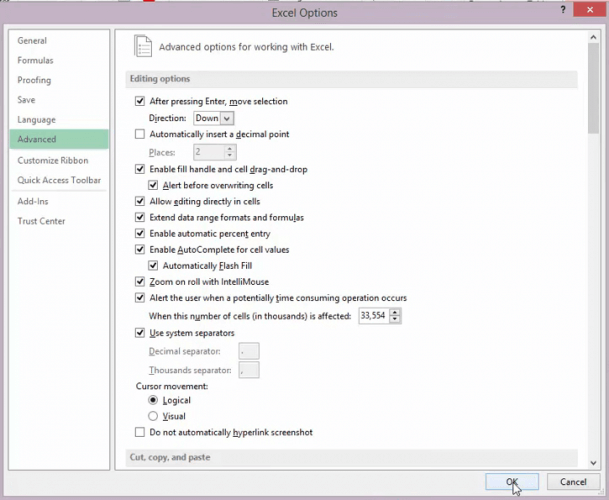
- Præmi il pulsante Okay.
Queste sono alcune delle migliori soluzioni per correggere lo scorrimento del foglio di calcolo Excel. Ricorda che puoi anche aprire il file che non scorre su Excel all'interno di un'applicazione per fogli di calcolo alternativa.
Uno dei nostri lettori ha affermato di essere riuscito a risolvere il problema selezionando tutte le celle del foglio di calcolo ed effettuando la regolazione automatica dell'altezza.
Il foglio di calcolo probabilmente scorrerà correttamente in applicazioni kommer LibreOffice Calc.
Se hai altre domande o suggerimenti, lasciali nella sezione commenti qui sotto e ti risponderemo non appena possibile.
Har du et problem?
SPONSORIZZATO
Se i suggerimenti che ti abbiamo dato qui sopra non hanno risolto il tuo problema, il tuo computer potrebbe avere dei problemi di Windows più gravi. Ti suggeriamo di scegliere una soluzione completa come Fortect pr. risolvere problemi in modo efficiente. Dopo l'installazione, basterà billetpris klik på pulsante Visualisering og opdatering e successivamente su Avvia riparazione.